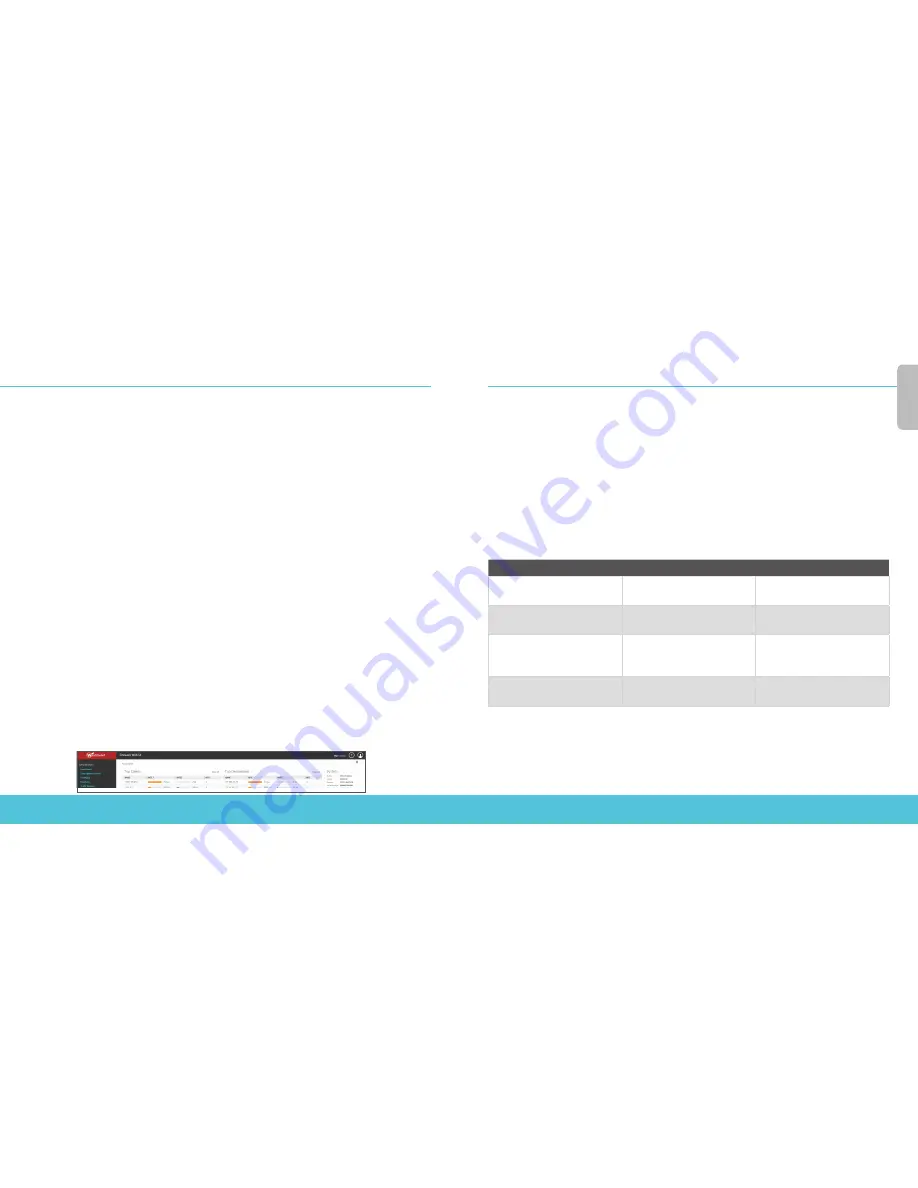
18
19
Examen des caractéristiques et fonctions de votre appliance Firebox
Accédez à l'interface utilisateur Web ou aux outils de WatchGuard System Manager et
cliquez sur l'icône d'Aide d'une page ou d'une boîte de dialogue pour en savoir plus sur les
fonctions de gestion, de surveillance et de sécurité de votre appliance Firebox.
À propos des témoins d'état de l'appareil
Fail Over (Basculement) : s'allume en cas de basculement WAN depuis l'interface externe
principale vers l'interface de secours.
WAP (modèles sans fil uniquement) : s'allume lorsque l'appareil est activé en tant que point
d'accès sans fil ou en tant que client sans fil.
Indicateurs d'état de l'interface réseau : les trois interfaces réseau sont étiquetées 2,
1/LAN, et 0/WAN. Chaque interface comporte deux indicateurs d'état.
Indicateur
Couleur de l'indicateur
État de l'interface
1 000
Jaune
Vitesse des liens : 1 000
Mbps
Clignote*
Données envoyées et
reçues
10/100
Vert
Vitesse des liens : 10 Mbps
ou
100 Mbps
Clignote*
Données envoyées et
reçues
* La vitesse de clignotement augmente avec le débit du flux de donnée
s
Status (État) : indique qu'il y a une connexion de gestion avec l'appareil. L'indicateur d'état
s'allume pendant 30 secondes après avoir connecté l'appareil à l'interface utilisateur Web
Fireware ou à l'interface de ligne de commande. Il s'allume également lorsque l'appareil
est sondé par WatchGuard System Manager.
Fr
anç
ais
Votre appareil présente une configuration de base :
• Autorisation des connexions sortantes FTP, Ping, DNS, TCP et UDP.
• Blocage de tout le trafic non demandé en provenance du réseau externe.
• Inspection du trafic sortant FTP, HTTP et HTTPS
• Utilisation de services de sécurité sous licence pour protéger les réseaux approuvés et
en option
Étapes suivantes
Félicitations ! Vous avez à présent terminé la configuration de base de votre appliance Firebox.
Vous pouvez utiliser l'interface utilisateur Web pour consulter et modifier votre configuration,
mais aussi pour gérer et contrôler votre appliance. Autrement, vous pouvez télécharger et
installer WatchGuard System Manager (WSM) et utiliser Policy Manager et la suite WSM d'outils
de gestion et de surveillance. Voici quelques recommandations pour débuter :
Vérifiez votre connectivité Internet
• Une fois votre appliance Firebox installée sur votre réseau, assurez-vous que vos
utilisateurs peuvent naviguer correctement sur Internet.
Procurez-vous le logiciel le plus récent
Pour mettre à niveau le système d'exploitation de l'appliance Firebox :
1. Connectez-vous à l'interface utilisateur Web de Fireware.
2. Sélectionnez System > Upgrade OS (Système > Mise à niveau du système d'exploitation).
Pour obtenir la toute dernière version de WSM, de WatchGuard Dimension, des clients VPN et
d'autres logiciels pour votre appliance Firebox :
1. Rendez-vous à l'adresse www.watchguard.com/support et cliquez sur Download
Software (Téléchargements de logiciels).
2. Recherchez la page des téléchargements de logiciels pour votre modèle d'appliance
Firebox et sélectionnez le logiciel à installer.










































